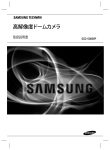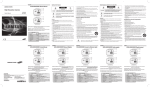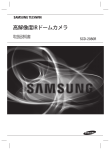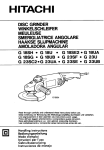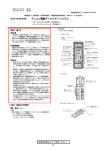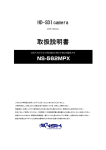Download 取扱説明書
Transcript
高解像度 DAY & NIGHT IRカメラ
取扱説明書
SCO-5083RVP
高解像度 DAY & NIGHT IRカメラ
取扱説明書
Copyright
©2015 Samsung Techwin Co., Ltd. All rights reserved.
商標について
は Samsung Techwin Co., Ltd. の商標登録されたロゴです。
この製品の名称はSamsung Techwin Co., Ltd.の登録商標です。
このマニュアルに記載のその他の商標はそれぞれの会社の登録商標です。
制約について
本取扱説明書に記述される取扱説明は著作権法で保護されています。
従ってSamsung Techwin社の了解なしに著作権法で許される範囲の複写を除き、取扱説明書
の一部あるいは全部の複写及び複製は禁じられています。
免責事項について
Samsung Techwin は取扱説明書の完全性および正確性について万全を期しておりますが、
その内容について公式に保証するものではありません。 この取扱説明書の使用およびその
結果については、すべてユーザーが責任を負うことになります。 本仕様は製品の性能向上の
ために事前予告なしで変更されることがあります。
* 設計および仕様は予告なく変更する場合があります。
このカメラを操作する前に、カメラのモデルおよび供給電源方式が正しいこと
を確認してください。
このマニュアルの理解を助けるため、モデルの表記について説明します。
■ SCO-5083RVP SERIES
• NTSC モデル SCO-5083RVPN
■ モデルの表記
• SCO-5083RVPN
__
• 信号方式
N → NTSC モデル
信号方式
電源供給方式 = 映像信号とDC電源の重畳伝送方式である事
を示します。
V: Video(映像信号)
P: Power(直流電源)
安全のための注意事項
注意
感電の危険性あり
開けないでください
注意
感電の恐れがあるため本体を分解しないでください。修理は販売
代理店にお問い合わせください。
この記号は、本製品には感電する恐れのある高圧電流が存在することを
示しています。
この記号は、本製品の操作およびメンテナンスに関する重要な付属説明
書があることを示しています。
警告
yy 火災や感電の恐れがあります。製品を雨や湿気に晒さないでください。
yy 損傷を防止するため、本製品を設置説明に従って床/壁にしっかりと取り付けてください。
警告
1. 必ず仕様書で指定されている標準アダプタを使用してください。
他のアダプタを使用すると、火災、感電、製品の故障の原因になります。
2. 電源コードを誤って接続すると、爆発・火災・感電など故障の原因になります。
3. 1つのアダプタに複数のカメラを接続しないでください。 許容能力を超えると異常な
発熱や火災の原因になります。
4. 電源コードを電源コンセントにしっかり差し込んでください。 接続が完全でないと火
災の原因になることがあります。
5. カメラを設置する際にしっかりと固定してください。 カメラの落下は人身事故などの
原因になります。
6. カメラの上に伝導体(例: スクリュードライバ、硬貨、貴金属など)や水の入った容器
を置かないでください。 火災、感電、物体の落下に起因する人身事故を招くことがあ
ります。
4_ 安全のための注意事項
7. 本製品を湿気や埃、すすのある場所に設置しないでください。 火災や感電の原因にな
ることがあります。
9. 本製品が正常に動作しない場合は、お近くの販売代理店にお問い合わせください。 本
製品は絶対に分解または改造しないでください。 (サムスン社は未許可の改造や修理
ミスに起因する問題に対して責任を負いません)
10. お手入れの際、製品のパーツに直接水を噴霧しないでください。 火災や感電の原因
になることがあります。
注意
1. 製品に物を落としたり、強い衝撃を与えたりしないでください。 過度の振動や磁器妨
害のある場所に近づけないでください。
2. 高温(55°C以上)、低温(-30°C以下)、高湿度の場所に設置しないでください。 火災や
感電の原因になることがあります。
3. 一度取り付けた製品を移動する場合には、電源がオフになっていることを確認してか
ら移動あるいは設置してください。
4. 雷雨のときは、電源プラグをコンセントから抜いてください。 この作業を怠ると製品
の発火や損傷の原因になります。
5. 直射日光や放熱源に近づけないでください。 火災の原因となります。
6. 通気性のいい場所に設置してください。
7. CMOSイメージセンサーに損傷を与える可能性があるので太陽のような極度に明るい
物体にカメラを直接向けないようにしてください。
8. 機材に液体をこぼしたりかけたり, 液体が入った物体を機材の上に載せたりしないで
ください。
9. カ
メラを屋外で使用すると、屋内と屋外で温度差が生じるためカメラ内に結露が発生
する可能性があります。 このため、カメラは屋内に設置することをお勧めします。 屋
外でご使用になる場合は、ファンやヒーターを内蔵したカメラをご使用ください。
日本語_5
● 概要
8. 異臭や発煙が発生したら、製品の使用を中止してください。 このような場合にはただ
ちに電源をオフにして、販売代理店にお問い合わせください。 このような状態で使用
し続けると、火災や感電の原因となります。
安全のための注意事項
1. 本書の説明をよく読んでください。
2. 本書の指示を守ってください。
3. すべての警告に留意してください。
4. すべての指示に従ってください。
5. 本製品を水のそばで使用しないでください。
6. お手入れは乾いた布のみを使用して行ってください。
7. ラジエータ、熱レジスタ、あるいは熱を発するその他の装置(アンプなど)などの熱
源のそばに設置しないでください。
8. メーカーが指定する付属品のみを使用してください。
9. 三
脚、ブラケットはメーカー指定のもの、あるいは製品と一緒に販売されたものの
みを使用してください。
10. 雷雨のときまたは長期間使用しない場合は、電源プラグを抜いてください。
11. すべての修理は販売代理店にご依頼ください。装置内に液体がこぼれた、あるいは
異物が混入した、製品を雨または湿気にさらした、正常に動作しない、あるいは落と
したなど、装置になんらかの損傷を与えた場合は、修理を依頼してください。
Samsung Techwin社は、全ての製品に関して環境条件を考慮して製造し、多く
のステップを経て、環境に優しい製品を供給しています。Ecoマークは環境に
優しい製品を製造するSamsung Techwin社の意思を示すもので、EU RoHS指令
に適合する製品であることを示します。
6_ 安全のための注意事項
目次
8
9
10
12
特徴
構成部品と付属品
部品の名称および機能
ズーム及びフォーカスの調整
接続
13
モニターへの接続
カメラ動作
16
メニュー設定
トラブルシューティング 32
トラブルシューティング
仕様 33
35
仕様
寸法
8
13
16
32
33
日本語_7
● 目次
はじめに
はじめに
特徴
yy 高解像度
1.3メガピクセルのCMOSデバイスを使用することにより、水平解像度1000本の鮮明な映像
が提供されます。
yy 高感度
内蔵の高感度COLOR CMOSにより、鮮明な映像を生み出します。
- カラー : 0.05ルックス (F1.4, 50IRE), 0.001ルックス (1秒, F1.4, 50IRE)
0.02ルックス (F1.4, 30IRE), 0.0006ルックス (1秒, F1.4, 30IRE)
白黒 : 0ルックス (IR LED On)
yy インテリジェンス
外部センサーがない場合、本製品を使えば、モーション検知を行い、アラーム音を発生させられ
るため、より効果的なモニタリングが実現できます。
yy SSNR4 (Samsung Super Noise Reduction)
高性能なW7チップは、暗い光源でのゲインノイズと残像を効果的に解消して、暗い環境でも鮮
明な画像を提供します。
yy Day&Night
このカメラには、昼間または夜間の環境に適し たモードを自動的に選択する機能があります。
COLORモードは昼間の環境で動作して最適なカ ラーを提供し、B/Wモードでは、近赤外光にま
で感度を広げて、高感度化を実現します。
yy SSDR (Samsung Super Dynamic Range)
対象物の明るい部分と暗い部分のばらつきが大きい場合、明るい部分は明るいままにし、
選択した暗い部分を明るくするため、全体的に明るく表示することが可能です。
yy プロフィール
カメラの設置条件に応じてモードを設定できます。
- ベーシック, DAYNIGHT, 逆光補正, ITS, 室内, USER
yy WDR(ワイドダイナミックレンジ)
このカメラは、独自のW7チップを採用し、露出を暗いエリアで大きくして明るい エリアで小さく
することで、逆光の場面でも鮮明で高品質の画像を提供します。
yy DIS (デジタル手ブレ補正)
DIS機能は、カメラのブレ動きを補正し、安定した画像を提供します。
yy その他の機能
HLC(ハイライト補正)、REVERSE、D-ZOOM、SHARPNESSおよび PRIVACY機能が用意されています。
8_ はじめに
y 通信
RS-485通信方式がサポートされています。
- RS-485 : Samsung-T, Samsung-E, Pelco-D, Pelco-P, Panasonic, Bosch, Honeywell,
Vicon, AD, GE
構成部品と付属品
製品パッケージに次のものが含まれていることを確認してください。
高解像度 DAY & NIGHT IRカメラ
取扱説明書
SCO-5083RVP
SCO-5083RVP
取扱説明書
ネジ
Mounting Template
Cable Line
フード
テンプレート
フード固定アダプター
ビデオ出力ケーブル
レンチ
日本語_9
● はじめに
y OSD
17の異なる外国語O.S.Dを使用することにより、カメラ操作が容易になります。
- 英語、日本語、スペイン語、フランス語、ポルトガル語、韓国語、
ドイツ語、イタリア語、中国語、
ロシア語、ポーランド語、チェコ語、ルーマニア語、セルビア語、スウェーデン語、デンマーク語、
トルコ語。
はじめに
部品の名称および機能
➋
➊
➌
➏
▲
▲
➎
➐
➍
❶ フード
❷ フード固定アダプター : フードをカメラに固定します。
❸ フォーカス調整レバー : 左右に回して最適のフォーカスを合わせます。
❹ ズーム調整レバー : 左右に回して被写体の大きさを調整します。
❺ フロントカバー
❻ 機能設定スイッチ : メニュー画面でスイッチを上下左右に移動して希望する 項目を
選択するか、設定値を変更します。
➐ 設置用映像出力端子 : カメラ設置時に映像確認のため、モニターと接続して使用し
ます。
M
` 取付けは、資格のあるサービススタッフまたはシステム設置者が行ってくださ
い。
` 天井の素材に取付けネジを固定できる強度がない場合、カメラが落下する可
能性があります。必要に応じて天井を強化してください。
` カメラを取り付ける前に、
「カバー保護スポンジ」をレンズから外します。.
10_ はじめに
はじめに
● はじめに
➒
CAUTION : Be ware of the
Rated Voltage and Polarity
of the power connection.
➑
❽ 機能端子
GREEN(485 –) : RS-485通信用の接続端子。
YELLOW(485+) : RS-485通信用の接続端子。
BLUE (ALARM OUT) : モーションが検知されたときに信号を出力する端子。
GRAY(EXT_D/N) : DAY/NIGHTモード設定用の外部信号入力端子。
BLACK(GND) : 外部信号の接地端子。
❾ VPジャック: 電源入力、映像出力
日本語_11
はじめに
ズーム及びフォーカスの調整
1. フロントカバーを時計反対方向に回してカバーを分離します。
2. ズーム及びフォーカス調整レバーを少し緩くしてください。
3. ズーム及びフォーカスレバーをWIDE(NEAR)とTELE(FAR)側に移動させ、調
整します。
4. 調整の後、調整された位置が変わらないように注意しながらズーム及びフォーカス調整レ
バーを絞ります。
5. フロントカバーを時計方向に回して、防水機能が低下しない様に、固く締め付け
て下さい。本体のロックマークが目安です。
フロントカバー
WIDE↔TELE
FAR↔NEAR
ズーム調整レバー
フォーカス調整
レバー
MM `` フロントカバーを正しく締め付けないと防水機能が低下します。
12_ はじめに
接続
専用カメラコントローラー(電源供給装置)の接続
● 接続
XY\}V\h
}w
}w
}w
}w
}w
}w
}w
}w
pu
pu
pu
pu
pu
pu
pu
pu
v|{
v|{
v|{
v|{
v|{
v|{
v|{
v|{
専用カメラコン
トローラー
MM `` VP IN/OUTケーブルを接続する際には、指定された同軸ケーブルを ご使用ください。
日本語_13
接続
モニターの接続
カメラコントローラーの背面にある映像出力端子をモニターに接続してください
SCO-5083RVP
カメラ
専用カメラコントローラー
}wGjhtlyh
Gjvu{yvss
{iwT_qTi
ly
`` 接続する機器により接続方法が異なるため、接続機器の取扱説明書を参照し
てください。
`` ケーブルの接続はカメラコントローラーの電源を切ってから行ってください。
}wGjhtlyh
Gjvu{yvss
{iwT_qTi
ly
14_ 接続
yy RS-485通信
R
S-485通信を使用する場合は、Samsung Techwinのシステムコントローラまたは
DVRを使用してカメラメニューにアクセスできます。
RS-485 コントローラの制御ポート
カメラの RS-485 ポート
(+)
接続端子
485+
(-)
接続端子
485–
RS-485通信設定初期値
項目
カメラ番号
転送速度
通信モード
データ受信
初期値
1
9600
8-N-1
ON
-- カメラの映像出力端子は、必ず下記の様な同軸ケーブルを使用して配線して ください。
距離
100m
推奨ケーブル仕様
3C2V
200m
5C2V
300m
5C-FB
同軸ケーブルは、銅メッキの編組線ではなく、純銅の編組線製の物を使用して
MM `` ください。
映像ノイズや通信などで不具合の原因となります。
日本語_15
● 接続
-- DVRまたはシステムコントローラからカメラにアクセスする場合
カメラの RS-485+ および RS-485- 端子を目的のデバイスの RS-485 制御ボードの端子と RS485 ケーブルで接続します。
カメラ動作
メニュー設定
メイン設定
プロフィール
● ベーシック
● ITS
● DAY/NIGHT
● 室内
SSDR
● ON
● OFF
WHITE バランス
● ATW
● MANUAL ● 室外 ● AWC SET ● 室内
● MERCURY
露出補正
● BRIGHTNESS
● AGC ● レンズ
● SSNR4 ● SHUTTER
● 戻る
逆光補正
● OFF
● WDR
● USER BLC
● HLC
SPECIAL
● ディスプレイ ● 通信設定
● IMAGE 機能
● DAY/NIGHT
● DEFOG ● PRIVACY
● デジタル手ブレ補正 ● VIDEO ANALYTICS ● 戻る
戻る
● 保存 ● 保存なし ● 逆光補正
● USER
● リセット
メニュー設定
機能設定では、フロントカバー内部にある機能設定スイッチを使用できます。
機能設定スイッチ
16_ カメラ動作
機能設定スイッチ
を 上下に動かし
て機能 を選択し
ます。
メイン設定
▶1. プロフィール ベーシック
2. SSDR 3. WHITE バランス ON
ATW
5. 逆光補正 ● カメラ動作
4. 露出補正
機能設定スイッチ を
左右に動かして ス
テータスを変更 しま
す。
OFF
6. SPECIAL
7. 戻る
保存
1. 機能設定スイッチを押します。
yy MAIN設定メニューがモニター画面に表示されます。
2. 機能設定スイッチを使用して目的の機能を選択します。
yy 目的の項目の上にカーソルを置きます。
3. 機能設定スイッチを使用して、選択した項目を設定します。
4. 設定を終了するには、‘戻る’を選択して機能設定スイッチを押します。
MM
``
アイコンがある項目にはサブメニューもあります。サブメニューを選択する に
は、アイコンがある項目を選択し、機能設定スイッチを押します。
`` - - - アイコンが表示された項目は、機能設定により使用不能です。
プロフィール
1. MAIN設定メニュー画面が表示されている ときに、上下ボタンを使用して ‘プロフィ
ール’ を選択し、矢印が ‘プロフィール’ を指すように します。
2. 目
的の画像表示に応じて、機能設定ス
イッ チを使用して使用目的に適したモ
ードを選択します
メイン設定
▶1. プロフィール ベーシック
2. SSDR yy ベーシック : 最も一般的な環境に合う
3. WHITE バランス ように設 定されています。
4. 露出補正
yy DAY/NIGHT : 一般的な昼/夜間におけ
5. 逆光補正 る連続監視に適したモー
6.
SPECIAL
ドに設定します。夜間時
7. 戻る
は白黒になります。
yy 逆光補正 : 逆光下の物体監視に適したモードに設定します。
ON
ATW
OFF
保存
yy ITS : 交通の監視に適したモードに設定します。
yy 室内 : 室内照明下での監視に適したモードに設定します。
日本語_17
カメラ動作
y USER : 上記の各モードの一部を変更した場合や監視環境に合せて独自に設定した場
合のモードです。
1) 簡単設定モードでカスタム を選択します。
2) カスタム設定に合わせてメニューオプションを設定します。
3) 設定は自動的にカスタムモードとして保存されます。
4) プロファイルのユーザー定義モードでは、メニューをリセットしたときに 初期化は行
われません。
3. PROFILEメニューにおいて、各モードと各機能の設定関係は下表の通りです。
ベーシッ
ク
SHUTTER
DAY/
NIGHT
逆光補正
ITS
1/5~1/12000 1/5~1/12000 1/5~1/12000 1/200~1/12000
室内
USER
A.FLK
-
AGC
高
高
高
高
高
-
WHITE バランス
ATW
ATW
ATW
室外
室内
-
逆光補正
OFF
OFF
USER BLC
OFF
OFF
-
SSNR4
ON
ON
ON
ON
ON
-
DAY/NIGHT
AUTO
AUTO
AUTO
AUTO
AUTO
-
M
` ITSを選択した場合、シャッターは1/200秒に設定されます。夜間にノイズが発
生する場合があります。。
SSDR (Samsungスーパーダイナミックレンジ)
対象物の明るい部分と暗い部分のばらつきが大きい場合、明るい部分は明るいままにし、選
択した暗い部分を明るくするため、全体的に明るくなるように表示が可能です。
1. MAIN設定メニュー画面が表示されてい るときに、機能設定スイッチを使用して
‘SSDR’を選択し、矢印が‘SSDR’を指すよ うにします
2. 機能設定スイッチを使用して、明るい
エリアと暗いエリア間のコントラ スト
に応じてサブメニューでSSDRレベルを
変更します。
SSDR ON
18_ カメラ動作
SSDR設定
▶ 1. LEVEL
--------
Press SET to Return
SSDR OFF
12
WHITE バランス (White Balance)
画面の色を調整する場合は、ホワイトバランス機能を使用します。
2. 機能設定スイッチを使用して目的のモ
ー ドを選択します。
メイン設定
1. プロフィール ベーシック
2. SSDR ON
ATW
▶3. WHITE バランス ※ 目的に合わせて、次の6つのモードのいずれかを選択します。
yy ATW : 色温度が1,800K°
~10,500K°
の場合に選択します。
yy 室外 : 1,800K°
~10,500K°
の色温度の範囲内で使用してください(ナトリウムを含む)。カメ
ラ側の色を屋外環境に最適化させるために自動調節が行われます。
yy 室内 : 色温度が4,500 K°
~8,500 K°
の場合に選択します。
室内環境に最適化させるために自動調節が行われます。
yy MANUAL :
ホワイトバランスを手動で微調 整する場
合に選択します。ま ず、ATWモードまた
はAWCモ ードを使用して、ホワイトバラ
ンスを設定します。スイッチを MANUAL
モードにしたら、ホワ イトバランスを微調
整してから 機能設定スイッチを押します。
WBマニュアル
-- ------ 485
▶ 1. レッドゲイン 2. ブルーゲイン -- ------ 535
3. 戻る
yy AWC SET : 現在の環境に最適な明るさのレベルを見つけるには、カメラを白 い紙の方
に向けて機能設定スイッチを押します。環境が変わった 場合は、再調整を行
ってください。
れは、水銀灯等の環境でカメラ側の色を最適化する自動補正機能です。
yy Mercury : こ
MM
`` 次の条件では、ホワイトバランスが適切に機能しないことがあります。その場合
は、AWCモードを選択してください
被写体の周囲環境の色温度が制御範囲外のとき
(例:快晴、日没)に選択します。
物体の周囲の照明が薄暗い場合
`` カメラが蛍光灯に向いているか、照度が大きく変化する場所に設置されて いる場
合には、ホワイトバランスの動作が不安定になることがあります。
日本語_19
● カメラ動作
1. MAIN設定メニュー画面が表示されてい
るときは、機能設定スイッチを使用し
て’ WHITE バランス’を選択し、矢印が’
WHITE バランス’ を指すようにします
カメラ動作
露出補正
1. MAIN設定メニューの画面が表示されてい るときに、機能設定スイッチを使用して 露
出補正を選択し、矢印が’露出補正’を指すようにします。
2. 機能設定スイッチを使用して目的のモー ドを選択します
yy BRIGHTNESS : ビ
デオの明るさを調整し
ます。
yy レンズ : この機能を使用して、画面の明
るさを調整できます。
-- DC : 自動絞りレンズが選択されます。
露出設定
--------
50
▶1. BRIGHTNESS
2. レンズDC
3. SHUTTER
4. AGC
高
5. SSNR4
ON
6. 戻る
yy アイリス速度 (DC) : DCレンズの
絞り調整速度
を調整します。調整速度が極端に遅い か速い場合に、このメ
ニューを使用して調整します。
yy フォーカス調整 (DC) : レンズのフォーカスを正しく調整するために、フォーカス設
定モードを作動させます。
-- Manual : このモードでは、シャッターは自動的に動作せず、最大限に固定されます。
yy SHUTTER : シャッターモードを選択できます。
-- 最小 : 1 ~ 1/12000秒
-- 最大 : 1/60 ~ 1/12000秒
-- A.FLK : 画像がちらつく場合に、これを選択します。ちらつきは、設置された 光源の周
波数との不調和によって発生します。
残像が大きくなります。
MM ```` シャッター値が大きくなるほど画面は明るくなるが、
最小シャッタ値が大きくなるとノイズ、スポット、白くなる現状が出る場合がありま
すが、正常動作状態です。
`` 露出メニューでAGCモードを使用しなかった場合、1/60秒より上は設定できません。
`` 最小/最大シャッターの設定値によって、映像が 飽和状態になる場合があります。
インレベルが高いほど、画面は明るくなりますが、その一方で
yy AGC (OFF/低/中/高) : ゲ
ノイズが増大します。
yy SSNR4 : この機能を使用すると、光の弱い環境でのバックグラウンドノイズが軽減
されます。
-- OFF : SSNR4を無効にしてノイズが減らさ れないようにします
-- ON : SSNR4を有効にしてノイズを減らします
20_ カメラ動作
MM
`` ノイズリダクションレベルをSSNR4モードで調整する場合、レベルを高く設定する
ほど、ノイズレベルが下がり残像が発生します。
逆光補正
1. MAIN設定メニュー画面が表示されている ときに、機能設定スイッチを使用して‘逆光
補正’を選択し、矢印が逆光補正を指す ようにします。
2. カメラの目的に応じて、機能設定スイッチを 使用して目的のモードを選択します。
yy USER BLC :画面内の枠エリアは、可変す
る事ができます。この時、枠エ
リア内 が最も見やすい画像
になる様に自動調整します。
-- LEVEL : 監視エリアの明るさのレベ
ルを調整します。
-- 上/下/左/右 :
エリアを調整します。
BLC 設定
▶ 1. LEVEL
--------
2. 上
--------
3. 下
--------
4. 左
--------
5. 右
6. 戻る
中
30
75
30
75
-- 戻る : メイン設定 メニューへ戻ります。
yy HLC (ハイライト補正) : この機能は強い
HLC設定
光をマスクすることで、露 出オーバーによ
▶1. LEVEL
中
るホワイトアウトを最小限 に抑え、カメラ
2. LIMIT
NIGHT ONLY
を強い光源に向けたときに 画面上の大
3. MASK COLOR
BLACK
部分が保持される ようにします
--------
4. MASK TONE
5
-- LEVEL : 監視エリアの明るさのレベ
--------
5. 上
30
ルを 調整します。
--------
6. 下
75
-- LIMIT : 操作条件を変更できます。
--------
7. 左
30
-- MASK COLOR /TONE :
--------
8. 右
75
マスクエリアの色/明るさを変更します。 9. 戻る
(黒、赤、青、シアン、マゼンタ)
-- 上/下/左/右 : エリアを調整します。
-- 戻る : メイン設定 メニューへ戻ります。
日本語_21
● カメラ動作
このカメラは、当社独自のW7チップを採用して逆方向からの光が強い場合も被写体と背
景を鮮明に表示できるように設計されました。
カメラ動作
MM
`` ホワイトバランスメニューをマニュアルに設定した場合、HLCの性能は制限される
場合があります。
`` Defog機能とHLC機能を同時に使用した場合、明るい環境で飽和状態になる場合があります。
`` HLCの効力は、画面内の光の部分の量によって異なる場合があるため、HLCの性能
が最大限になるよう、取り付け角度を調整してください。
`` 暗いとき、HLCが作動するのは、鮮明な光が特定のサイズを超えたときのみです(
夜間専用モード)。
`` HLCは日中または鮮明な光が夜間にないときには作動しません(夜間専用モード)。
yy WDR : 同時に明るいエリアと暗いエリア
が存在する場合に、このモードを
▶1. LEVEL
使用 すると両方のエリアが際立
2. 戻る
ちます。
-- LEVEL : 低、中、高からひとつを選択
し、WDR設定の明るさを調整します。
<WDR ON>
WDR設定
中
<WDR OFF>
-- 戻る : メイン設定 メニューへ戻ります。
MM ````
WDRモードの場合、最大/最小シャッター速度は1/2~1/480秒に設定されています。
WDRでは、明るい領域と暗い領域の間でノイズが発生する場合があります。
`` 光の状況によって、不自然な変化や兆候が画面上に発生し、ユーザーモードが作動しな
くなる場合があります。
22_ カメラ動作
SPECIAL
yy ディスプレイ
スペシャルメニュー画面が表示され
た場合、矢印が‘ディスプレイ’を指す
ように、機能設定スイッチを使用し
ます。
機能設定スイッチを使用して任意の
モードを選択します。
-- カメラ TITLE
▶1. ディスプレイ
2. 通信設定
3. IMAGE 機能
4. DAY/NIGHT
5. DEFOG
6. PRIVACY
7. デジタル手ブレ補正
8. VIDEO ANALYTICS 9. 戻る
AUTO
OFF
OFF
OFF
DISPLAYメニュー画面が表示され
CAMERA TITLE 設定
て いるときに、機能設定スイッチを
ABCDEFGHIJKLM
使 用し、矢印が‘カメラ TITLE’を指す
NOPQRSTUVWXYZ
よう にします
abcdefghijklm
機能設定スイッチを使用して‘ON’に
n o p q r s t u vwx y z
設定します。
- . 0 1 2 3 4 5 6 7 8 9
機能設定スイッチを押します。
←
→
CLR POS END
機能設定スイッチを使用して目的の
文字に移動し、機能設定スイッチを押
してその文字を選択します。これを繰
り返して複数の文字を入力します。
FRONT DOOR
タイトルを入力し、カーソルを’POS’に移 動して、機能
設定スイッチを押します。入 力したタイトルが画面に
表示されます。機能設定スイッチを使用してタイトル
を 画面に表示する位置を選択し、機能設定 スイッチ
を押します。位置を決定した後、’END’を選択し、機能
設定スイッチを押し てDISPLAYメニューに戻ります。
MM
`` カメラTITLEが‘OFF‘になっている場合は、タイトルを入力しても、モニター画面 にタイ
トルは表示されません。
`` タ
イトルは半角英数のみ使用できます。
`` カーソルをCLRに移動し、機能設定スイッチを押すと、すべての文字が削除されます
。文字を編集するには、カーソルを左下向きの矢印に変更し、機能設定スイッチを押
し ます。編集しようとする文字にカーソルを移動し、挿入しようとする文字にカーソ
ルを 移動して、機能設定スイッチを押します。
日本語_23
● カメラ動作
1. MAIN設定メニュー画面が表示されてい るときに、機能設定スイッチを使用して
‘SPECIAL’を選択し、矢印が‘SPECIAL’を指 すようにします。
2. 機能設定スイッチを使用して目的のモー
ドを選択します。
スペシャル設定
カメラ動作
-- ディスプレイID : 画面の左上隅にカメラタイトルを表示します。
(白、黄、緑、赤、青)
-- FONT COLOR : OSDのフォントカラーを変更できます。
-- LANGUAGE : 必要に応じて、メニューの言語を選択できます。
-- 戻る : SPECIAL メニューへ戻ります。
yy 通信設定 (Communication Adjustment)
通信調整
: 外部の制御デバイスを使用してカメラを
▶1. PROTOCOL
SAMSUNG-T
制御している場合は、
この機能はカメラの 2. カメラ ID
--------
1
通信状態を設定します。
3. BAUD RATE
9600
スペシャルメニュー画面が表示され
4. 通信モード
8-N-1
た場合、矢印が‘通信設定を指すよう
5. データ受信
ON
に、機能設定スイッチを使用します。
6. 戻る
機能設定スイッチを使用して任意の
モードを選択します。
(SAMSUNG-T/Samsung-E/ Pelco-D/
-- PROTOCOL : 通 信プロトコルを選択します。
Pelco-P/Bosch/Honeywell/Vicon/Panasonic/GE/AD)
-- カメラ ID : カメラの識別番号を決定します(0~255)。
-- BAUD RATE : 2400/4800/9600/19200/38400/57600 bpsを選択できます。
-- 通信モード : パリティビットとして、NONE、EVEN、またはODDを選択できます。
-- データ受信 : カ メラに制御コマンドが送信されたときに制御デバイスに同じコマン
ドを返すかどうかを指定します。
-- 戻る : SPECIAL メニューへ戻ります。
yy IMAGE 機能
SPECIAL メニュー画面が表示され
てい るときに、機能設定スイッチ
を使用し て ‘IMAGE 機能 ’ を選択
し、矢印が ‘IMAGE 機能 ’ を指す
ようにします。
機能設定スイッチを使用して目的
のモー ドを選択します
-- GAMMA : 設定範囲は0.2~1.0で
す。設定値が1.0に近くな
るほど、暗くなります。
▶1. GAMMA
画像設定
2. PED LEVEL
3. カラーゲイン
--------
--------
4. 水平反転
5. 垂直反転
6. デジタルズーム
7. SHARPNESS
8. PFR
9. 戻る
0.45
50
50
OFF
OFF
OFF
中
OFF
定範囲は1~100で
-- PED LEVEL : 設
す。設定値が100に近くなるほど、PEDレベルは高くなります。
24_ カメラ動作
定範囲は1~100です。設定値が小さくなるほど、カラーゲイン
-- カラーゲイン : 設
も小さくなり、色の飽和度は減少します。
-- 水平反転 : 画像を左右反転させます。
-- 垂直反転 : 画像を上下反転させます。
-- PFR : パープルフリンジを除去できます。
-- 戻る : SPECIAL メニューへ戻ります。
MM
`` V-REVまたはH-REVモードが有効なとき、画面上のテキストは反転しません。
`` シャープネスのレベルを最大に増やした場合、画像がゆがみ、ノイズが生じる場合
があります。
`` PFR機能を使用するとき、強い光の近くに対象物がある場合、色が失われる場合が
あります。
yy DAY/NIGHT : 画像をカラーまたは白黒で表示できます。
MAIN設定メニュー画面が表示されている ときに、上下ボタンを使用して‘DAY/
NIGHT’を選択し、矢印が‘DAY/NIGHT’を指 すようにします
目的の画像表示に応じて、左右ボタンを使 用して目的のモードを選択します。
-- AUTO :
このモードは通常の環境では
“Color” に切り替えられますが、周囲
の照度 が低い場合は、“B/W”モード
に切り替えます。AUTOモードで切
替 時間を設定するには、機能設定
スイッチを押します。
AUTO 設定
▶1. BURST モード
2. 持続時間
3. 滞留時間
4. 戻る
ON
NORMAL
30 秒
yy BURST モード : バーストモードを有効または無効にし、カラー信号と白黒信号を
選択します。OFFにより、夜間の白黒画像を鮮明にすることが可
能です。
yy 持続時間 : Day/Nightが切り替わる輝度を選択します。
日本語_25
● カメラ動作
-- デジタルズーム : x1~x16のデジタルズームを使用できます。
-- SHARPNESS : 画像のシャープネスの強さのモードを選択します。各モードのレベル
を増減し、シャープネスのレベルを調整します。画像によって、適切な
値に調整します。(OFF/低/中/高)
カメラ動作
MM
yy 滞留時間 : 次の中からDay/Nightの切替え応答時間を選択することができます。
→ 3s, 5s, 7s, 10s, 15s, 20s, 30s, 40s, 60s
`` 露出メニューでAGCモードをOFFに設定した場合、Day/Nightモードを自動に切り
替えることはできません。
`` 明るい光源が画面内にあるか、輝度の変化が頻繁なとき、Day/Night:自動モード
を使用し、滞留時間を短(3~5秒)に設定した場合、ハンチングが起こる場合があり
ます。この状況では、初期設定(30秒)の使用をお勧めします。
-- EXTERN : 接地端子に接続すると、COLORとB/Wを外部から切り替えるこ とができます。
-- COLOR : 画像は常にカラーで表示されます。
-- B/W : 画像は常に白黒で表示されます。
yy BURST モード : バ
ーストモードを有効または無効にし、カラー信号と白黒信号を
選択します。OFFにより、夜間の白黒画像を鮮明にすることが可
能です。
yy IR MODE : B/Wモードでは、LEDが点灯すると画角の設定によっては、画面中央部
が飽和する現象が生じます。このモードでは、画枠の設定範囲に対し
て、飽和現象を軽減する事が可能です。
yy DEFOG : Defogモードを使用して、カメラが画面の視界不良度合いを自動的に検知し、
スモッグ、霧または一般的な視界不良の場合にも鮮明な画像を表示できます。
SPECIALメニュー画面が表示されて
いる ときに、機能設定スイッチを使
用し、矢 印が‘DEFOG’を指すように
します。
▶1. LEVEL
DEFOG MANUAL SETUP
中
2. 戻る
機能設定スイッチを使用して目的のモードを選択します。
-- AUTO : レベルを自動的に調整します。
-- Manual : ユーザーが設定したDefogレベルによって、画像の鮮明度を調整します(低、中、
高)。
-- OFF : 解除。
MM
`` defogモードを自動に設定した場合、および霧の量が減った場合、機能レベルも下がり
ます。同一レベルのDefogを維持したい場合、マニュアルに設定します。
`` 霧がほとんどなく、マニュアルの霧のレベルが高かった場合、画面のコントラストが
高くなる場合があります。
26_ カメラ動作
機能設定スイッチを使用してモー
ド を設定します。
-- エリア : PRIVACYエリアは24個まで
選択 できます
プライバシー領域設定
エリア1
▶1. エリア
2. モード
OFF
3. MASK COLOR
GREEN
4. TRANSPARENCY OFF
5. 位置選択
L_TOP
--------
6. 水平位置
18
--------
7. 垂直位置
33
8. 戻る
ード : エリア で選択されている領域を使用するかどうかを 決定します
-- モ
-- MASK COLOR : エリアカラーを設定します。緑、赤、青、黒、白、灰色を選択で きます。
-- TRANSPARENCY : MASK領域の透明度を増加または減少させます。
-- 位置選択/ 水平位置/ 垂直位置 : 選択した領域のサイズと位置を調整します。
-- 戻る : SPECIAL メニューへ戻ります。
yy デジタル手ブレ補正 (Digital Image Stabilizer) :
この機能は、風のような外的要因に起因する画像のあらゆる移動を緩和します。
yy VIDEO ANALYTICS
S PECIAL メニュー画面が表示されて
いるときに、機能設定スイッチを使
用し、矢印が ‘VIDEO ANALYTICS’ を
指すよう にします
機能設定スイッチを使用して目的
のモー ドを選択します
-- TAMPERING : 画像の表示が遮断さ
れたり、カメラの位置が変更になった
りした場合 などタンパリング検知の
場合、設定することによりイベント信
号を発することができます。
VIDEO ANALYTICS
▶1. TAMPERING
2. MOTION
3. INTELLIGENCE
4. 戻る
▶1. 感度 TAMPERING
OFF
OFF
OFF
中
2. ALARM OUT
3. 戻る
yy 感度 : タンパリング検知の感度を設定します。
yy ALARM OUT : 検知信号の出力を設定できます。
`` EXTERNAL : 外部端末を使って信号を送ります。
`` OSD : 画面に信号を表示します。
`` 戻る : TAMPERING メニューへ戻ります。
yy 戻る : VIDEO ANALYTICS メニューへ戻ります。
日本語_27
● カメラ動作
yy PRIVACY : 画面上で非表示にするエリア
をマスクします。
SPECIAL メニュー画面が表示され
て いるときに、機能設定スイッチ
を使 用し、矢印が ‘PRIVACY’ を指
すよう にします
カメラ動作
MM
`` 下記の場合、初期設定されたタンパリング検知機能がうまく作動しない場合があります。
- 単純な背景の監視環境及び夜間・低照度環境では検知性能が劣る場合がありま
す。
- 採光による突然の変更や、カメラに対する強い振動により、タンパリング検知が誤
作動する場合があります。
- タンパリング検知はタンパリンフ発生直後最長5秒かかる場合があります。
- カメラのタンパリングが検知された場合、一定時間(約5秒)安定化後、機能が再
開始されます。安定化中は、検知できません。
-- MOTION : この製品は、対象物の動
きが画像の4つの領域で
検知されるたびに、信号
を発生します。これによ
り、効果的なモニタリン
グが実現できます。
yy DET. SIZE : 画面上で検知する物体
のサイズを選択します。
yy DET. AREA : モーション検知の領
域を設定します。
動作 検知する
▶1. DET. SIZE
2. DET. AREA 3. NON DET. AREA
4. INDICATOR 5. ALARM OUT
6. 戻る
OFF
MOTION DETECT AREA
エリア1
▶1. SEL AREA
2. モード
ON
--------
3. 感度
5
--------
4. 上
1
--------
5. 下
100
--------
6. 左
1
--------
7. 右
100
8. 戻る
`` SEL AREA : ユーザーの任意の4
領域を選択します。
`` モード : 選
択した領域を使用す
るかどうか決定します。
`` 感度 : モーション検知の感度
を設定します。レベル
が高いほど、感度は上が
ります。
`` 上/下/左/右 : 領域の場所を調整できます。
`` 戻る : 動作 検知する メニューへ戻ります。
yy NON DET. AREA : マスク対象の検知例外領域を指定しま す。MASK領域番号を選
択し、サイズと位 置を指定します。
`` SEL AREA : 領域は4つまで選択できます。
`` モード : 領域で選択された領域 を使用するかどうかを決定します
`` 上/下/左/右 : 選択した領域のサイ ズと位置を調整します。
`` 戻る : 動作 検知するメニューへ戻ります。
28_ カメラ動作
yy INDICATOR : 対象物が、ユーザーが設定したパターン内で移動した場合、画面上
ではボックスで表示されます。
● カメラ動作
yy ALARM OUT : 対象物の動作が検知された場合、検知信号が出力されます。
`` EXTERNAL : 外部端末経由で信号を送ります。
`` OSD : 画面に信号が表示されます。
`` 戻る : 動作 検知する メニューへ戻ります。
yy 戻る : VIDEO ANALYTICS メニューへ戻ります。
-- INTELLIGENCE : インテリジェントビ
デオ検知機能を設
定します。
yy 感度 : モーション検知の感度を設定
します。レベルが高いほど、
感度は上がります。
yy DET. SIZE : 画面上で検知する物
体のサイズを選択しま
す。
▶1. 感度
インテリジェンス
5
--------
2. DET. SIZE
3. FENCE 4. APPEAR
5. INDICATOR 6. ALARM OUT 7. 戻る
OFF
yy FENCE
`` SEL FENCE : フェンスは4つまで
選択できます。
`` モード : FENCEで選択されたフ
ェン スを使用するかど
うかを決 定します。
``タイプ : 線
型およびエリア型と
いう2種 類のフェンスが
使用できます。
VIRTUAL FENCE
▶1. SEL FENCE フェンス1
2. モード OFF
3. タイプライン
4. ポジション 5. 数を数える
6. 戻る
OFF
`` ポジション : 物体がエリア型のフェンスに進入お よび脱出した回数を表示し
ます。
1) LINE FENCE
-- 位置選択 : POS1、POS2から
位置を選択します。
-- 水平位置 / 垂直位置 : 選択し
た線型のフェンスのサイズと位
置を調整します。
▶1. 位置選択
2. 水平位置
3. 垂直位置
4. 方向
5. 戻る
LINE FENCE
POS1
--------
--------
50
1
RIGHT
-- 方向
yyRIGHT : フェンスの線の左から右へ移動する物体を検知します。
日本語_29
カメラ動作
yyLEFT : フェンスの線の右から左へ移動する物体を検知します。
yyRIGHT/LEFT : フェンスの線を横切って移動するすべての物体を検知します。
-- 戻る : VIRTUAL FENCE メニューへ戻ります。
2) AREA FENCE
-- 位置選択 : P OS1~POS4か
ら位置を選択し
ます。
-- 水平位置 / 垂直位置 : 選択し
た領域のフェンスのサイズと
位置を調整します。
▶1. 位置選択
2. 水平位置
3. 垂直位置
4. 方向
5. 戻る
AREA FENCE
POS1
25
25
--------
--------
ENTER
-- 方向
yyEXIT : フェンス内の領域に進入する物体を検知します。
yyENTER : フェンス内の領域から脱出する物体を検知します。
yyEXIT/ENTER : フェンス内の領域に進入および脱出するすべての物体を検
知します。
-- 戻る : VIRTUAL FENCE メニューへ戻ります。
`` 数を数える : 物体がフェンスを何回越えたか を画面に表示します。
`` 戻る : インテリジェンス メニューへ戻ります。
yy APPEAR : 画面に登場または画面外に消える物体か、あるいは動 かずに画面内に
とどまっている物体を検知します。
yy INDICATOR : 物体の移動が、カスタムのモーションタイプと一致した場合は、画 面
上でボックスを使用してその物体の輪郭を示します
MM
`` 下記の場合、表示/インジケータは正しく動作しない場合があります。
- 複数の動作がランダムに発生するとき。
- 固定したものが同じ場所で動き続けているとき。
- 新しい対象物によってもとの対象物に変化があるとき。
yy ALARM OUT : 対象物の動作が検知された場合、検知信号が出力されます。
`` EXTERNAL : 外部端末を使って信号を送ります。
`` OSD : 画面に信号を表示します。
`` 戻る : インテリジェンス メニューへ戻ります。
yy 戻る : VIDEO ANALYTICS メニューへ戻ります。
30_ カメラ動作
MM
``
``
``
``
使用前に、最大/最小動作サイズを範囲内で設定します。
対象物の形によって、サイズ検知にエラーが発生する場合があります。
画面の一番上から、最大16の対象物を表示できます。
`` 下記の場合、モーション検知またはビデオ分析機能のパフォーマンスが落ちるか、
うまく動作しない場合があります。
- 対象物の輝度または色が背景のものと類似していた場合
- 画面の端に近いところで動作がほとんどなかった場合
-複
数の動作が不規則に発生し続けている場合(例:場面の転換や、突然の光の変更)
- 同じ場所に固定されている対象物が動き続けた場合
- カメラから離れているか、カメラに近づいている場合 画面上で位置の変更がほと
んどない。
- 動作中の対象物がカメラに近づいた場合
- 任意の物体がそれぞれの物体を互いに遮っている場合
- 1つ以上の対象物が合わさるか、分かれて複数の対象物になった場合
- 対象物の動きが速すぎる場合(連続したフレームの中で、対象物が互いに重なり
合って必要がある)
- 直射日光、複数の光、ヘッドライト等、強い光によって作り出された反射/ぼやけ/
影がある場合
- 激しい雪、雨および風。日没または日の出
-サ
イズが最大サイズより大きい場合、または最小サイズより小さい場合、動きは検知
されません。ノイズによる誤検知が生じないようにするため、取り付け環境に適した
最大/最小検知サイズを設定してください。ただし、同じ場所で同じ動きがあった場
合、別の検知サイズとなる場合があります。そのため、最小/最大検知サイズを設定
するときは、マージンを入れてください。
戻る
カメラの目的に応じて、機能設定スイッチを使用して目的の戻るモードを選択します。
yy 保存 : 現在の設定を保存し、MAIN設定メニューを終了します
yy 保存なし : 現
在の設定を保存せずに、MAIN設定メニューを終了します。
yy リセット : カ
メラを工場出荷時の設定に戻します。
(言語、通信およびレンズ設定は同じ
まま残ります)。
日本語_31
● カメラ動作
カメラで近距離の対象物を撮影した場合、ビデオ分析機能のパフォーマンスが低く
なる場合があります。
トラブルシューティング
トラブルシューティング
カメラの動作に問題がある場合は、次の表を参照してください。 ガイドラインに従っ
ても問題が解決しない場合は、認定技術者にお問い合わせください。
問題
解決策
画面に何も映らない。
▶ 電源ケーブルと、カメラとモニターの間のライン接続
が正しく接続されていることを確認してください。
▶ BNCケーブルをカメラに正しく接続したことを確認してください。
画面に表示される画像が薄
暗い。
▶ レンズがほこりで汚れていませんか。 柔らかく清潔な
布でレンズを掃除してください。
▶ モニターとDVRの設定を確認してください。
▶ カメラが非常に強い光に晒されている場合は、カメラの
位置を変更してください。
画面に表示される画像が
暗い。
▶ モニターのコントラスト機能を調整します。
▶中
間デバイスを使用している場合は、75Ω/Hi-z(ハ
イインピーダンス)を正しく設定します。
カメラが正常に動作せず、カメ
ラの表面が熱くなっている。
▶カ
メラを正しい電源に接続していることを確認して
ください。
DAY/NIGHTメニューが機能
しない。
▶ 露出設定メニューのAGCが‘OFF’になっていることを
確認してください。
インテリジェンス機能が動作
しない。
▶ メニューのINTELLIGENCEが‘OFF’になっていることを確
認してください。
色が正しくない。
▶ WHITE BAL SETUPメニューの設定を確認してください。
画面が継続的にちらつく。
▶ カメラが太陽を向いていないことを確認してください。
32_ トラブルシューティング
仕様
仕様
SCO-5083RVPN
水平解像度
最低照度
S/N比
ビデオ出力
1/3” 1.3M CMOS
1312(H) x 1069(V)
1305(H) x 1049(V)
Progressive Scan
Internal
H : 15.734KHz / V : 59.94Hz
カラー : 1000 TVL
白黒 : 1000 TVL
カラー : 0.05ルックス (F1.4, 50IRE), 0.001ルックス (1秒, F1.4, 50IRE)
0.02ルックス (F1.4, 30IRE), 0.0006ルックス (1秒, F1.4, 30IRE)
白黒 : 0Lux (IR LED On)
52dB(AGC Off、Weight On)
CVBS: 1.0Vp-p/75Ω composite
レンズタイプ
焦点距離(ズーム倍率)
口径比
画角
最短物体距離
フォーカス調整
レンズタイプ
マウントタイプ
操作関連
3~10mm
F1.4
H: 82.0°(広角)~26.5°(望遠), V: 59.7°(広角)~19.9°(望遠)
0.5m
マニュアル
DCオートアイリス
ボードタイプ
英語、日本語、スペイン語、フランス語、ポルトガル語、韓国語、ドイ
ツ語、イタリア語、中国語、ロシア語、ポーランド語、チェコ語、ルー
マニア語、セルビア語、スウェーデン語、デンマーク語、トルコ語。
カメラタイトル
オフ/オン(15文字表示)
昼/夜
自動(ICR) / External / カラー/ 白黒
上/下/左/右
アンチ赤外線飽和
逆光補正
オフ/USER BLC/HLC/WDR
ワイドダイナミックレンジ 120dB
ダイナミックレンジ
SSDR ( オフ / オン )
画面表示
日本語_33
● 仕様
ビデオ
撮像素子
合計画素数
有効画素数
走査システム
同期
発信周期
仕様
SCO-5083RVPN
デジタルノイズリダクション SSNR4 ( オフ / オン )
Defog
自動 / マニュアル / オフ
パープルフリンジ除去
デジタル手ブレ補正
改ざん
モーション検知
インテリジェンス
プライバシーマスク
ゲイン調整
ホワイトバランス
電子シャッター速度
デジタルズーム
反転
プロフィール
アラーム
通信
パープルフリンジ除去 (オフ/低/中/高)
オフ / オン
オフ / オン
オフ / オン
フェンス、表示_非表示、カウンティング ( オフ / オン )
オフ / オン (4点のポリゴンマスクつき、24の設定可能ゾーン)
オフ/低/中/高
ATW/屋外/屋内/手動/AWC / MERCURY (1,800K° ~ 10,500K°)
1 秒 ~ 1/12,000 秒
オフ / オン (1x ~ 16x)
オフ / H-Rev / V-Rev / HV-Rev
ベーシック, Day & Night, 逆光補正, ITS, Indoor, User
1出力
RS-485
RS-485: Samsung-T, Samsung-E, Pelco-D, Pelco-P,
Panasonic, Bosch, Honeywell, Vicon, AD, GE
20m
プロトコル
赤外線距離
環境関連
動作温度/湿度
保護等級
バンダル抵抗
電力関連
入力電圧
消費電力
メカニカル
色/材質
寸法 (ØxH)
重量
-30°C ~ +55°C (-22°F ~ +131°F) / Less than 90% RH
※スタートアップ時は-10℃以上にする必要があります。
IP66
IK10
専用カメラコントローラによる
10.8W
グレー / アルミニウム
Ø 78 x 231mm
1.5Kg
※ 製品の性能改善のため、この仕様は予告なく変更されることがあります。
34_ 仕様
寸法
単位: mm
● 仕様
日本語_35
MEMO
販売ネットワーク
SAMSUNG TECHWIN CO., LTD.
6, Pangyo-ro 319beon-gil, Bundang-gu, Seongnam-si, Gyeonggi-do, SEOUL 463-400 Rep. of KOREA
Tel : +82-70-7147-4016 Fax : +82-31-8018-3740
www.samsungsecurity.com
SAMSUNG TECHWIN AMERICA Inc.
100 Challenger Rd. Suite 700 Ridgefield Park, NJ 07660
Toll Free : +1-877-213-1222 Direct : +1-201-325-6920
Fax : +1-201-373-0124
www.samsung-security.com
www.samsungtechwin.com
www.samsungsecurity.com
SAMSUNG TECHWIN EUROPE LTD.
2nd Floor, No. 5 The Heights, Brooklands, Weybridge, Surrey, KT13 0NY, UK
Tel : +44-1932-82-6700 Fax : +44-1932-82-6701
www.samsungsecurity.co.uk
PT01-004174A